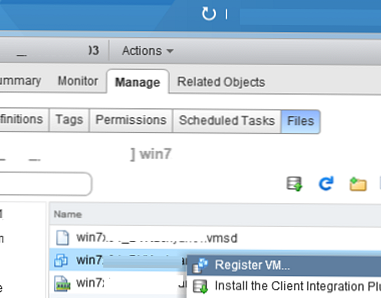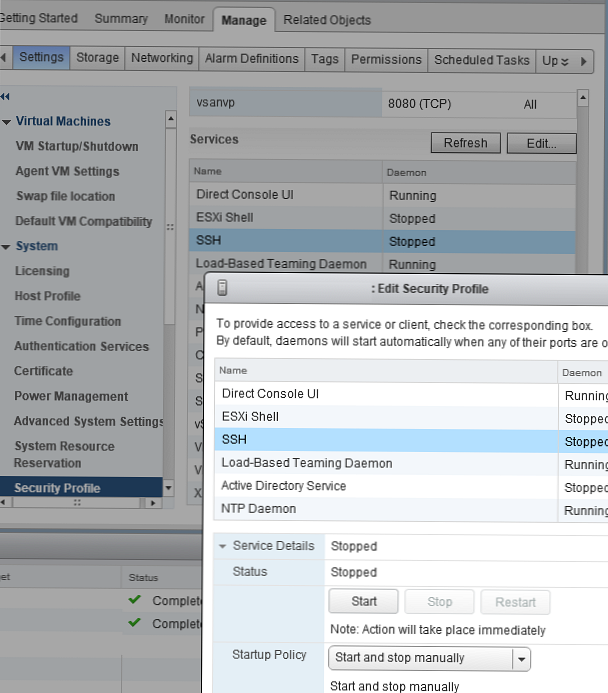Dokaj pogosto se skrbniki VMWare srečujejo z virtualnimi stroji s statusom Neveljaven (Neznano). Običajno se ta težava pojavi po odstranitvi virtualnega stroja, katere podatki so iz nekega razloga ostali v konfiguraciji vSphere / ESXi. To se lahko zgodi tudi pri ročnem brisanju datotek navideznih strojev iz pomnilnika VMFS, po izvedbi VMotion in v številnih drugih primerih. Takšnega VM-ja ne bo odstranil iz spletnega odjemalca vSphere z običajnimi orodji (element brisanja v meniju Dejanja je neaktiven).

Edini način za odstranitev takšnega VM je prek SSH konzole gostitelja ESXi..
- Omogočite SSH na gostitelju ESXi, kjer se nahaja problematični VM (Dejanja -> Nastavitve -> Varnostni profil -> Storitve -> SSH -> Uredi -> Začni).
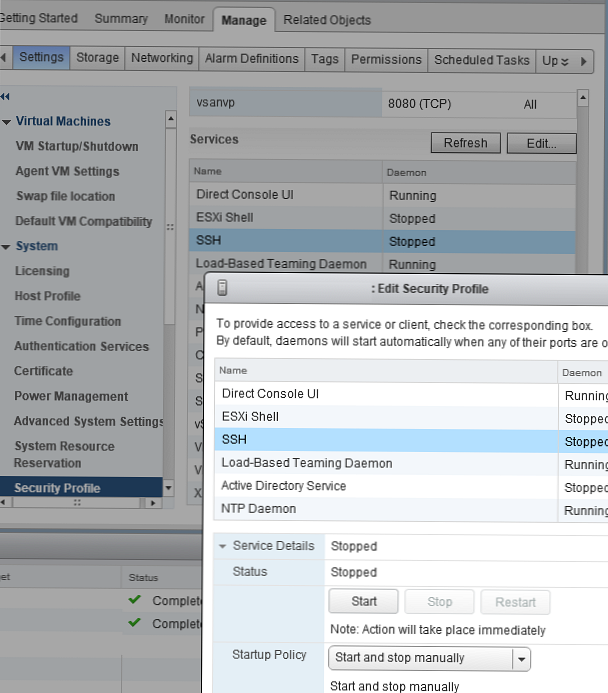
- Povežite se z gostiteljem ESXi prek odjemalca SSH (Putty, mputty itd.).
- Če želite dobiti ID težavnega navideznega stroja, zaženite ukaz:
vim-cmd vmsvc / getallvms | grep neveljaven - Na zaslonu se prikaže seznam vseh VM-jev, registriranih na gostitelju z neveljavnim statusom. Seznam mora vsebovati vrstico obrazca: Preskakovanje neveljavnega VM '21'. V tem primeru je 21 identifikator virtualnega stroja.
- Če želite poskusiti obnoviti ta VM v vSphere, zaženite ukaz:
vim-cmd vmsvc / reload 21(čez minuto posodobite odjemalski vmesnik in preverite stanje VM). - Če želite odjaviti (izbrisati) problematični virtualni stroj, zaženite ukaz:
vim-cmd / vmsvc / odjavi 21 - Posodobite vSphere odjemalski vmesnik. Neveljaven virtualni stroj naj bi izginil.
Problematični VM lahko tudi ročno odstranite iz konfiguracijske datoteke gostitelja /etc/vmware/hostd/vmInventory.xml. Če želite to narediti, preprosto uporabite urejevalnik besedil, da izbrišete razdelek s podatki problematičnega VM-ja v datoteki vmInventory.xml (najprej varnostno kopirajte to datoteko) in znova zaženite gostiteljske storitve: services.sh ponovno zaženite
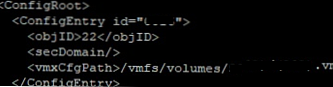
V primeru, da se neveljaven status pojavi v delujočem virtualnem stroju, to najverjetneje pomeni, da je konfiguracijska datoteka VM poškodovana. Če želite odpraviti težavo, morate:
- Odstranite VM iz zalog in znova zaženite gostitelja ESXi.
- Po tem ustvarite nov VM in nanj povežite navidezne diske starega VM-ja (Uporabite obstoječi disk).
- Naredite Storage VMotion, da zberete vse datoteke novega VM-a v eno mapo,
- Vklopite nov VM in preverite, ali deluje..
- Izbrišite stare datoteke VM.
Če pride do težave z neveljavnimi VM-ji po izgubi dostopa do shramb VMFS, bodo po obnovitvi dostopa vključeni VM-ji nadaljevali svoje delo in izklopljeni virtualni stroji bodo izolirani. Takšne VM-ove je treba ročno odstraniti iz Inventory-ja in jih ročno registrirati z iskanjem datoteke vmx navideznega stroja v shrambi VMFS, z desnim klikom na VM in izbiro Registrirajte VM. Po tem vklopite VM in preverite, ali je na voljo.